本文源自微信公众号:宏建智慧建造

本期给大家带来Revit使用楼板生成地板砖的方法,步骤如下:
点击楼板,选择建筑楼板
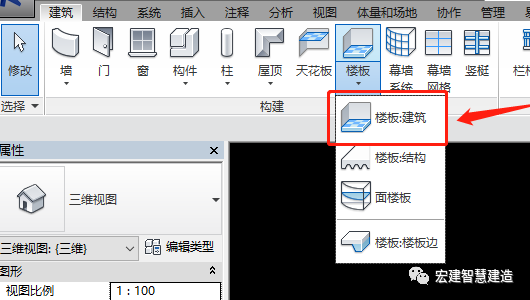
根据工艺工法自行设置楼板的结构材质
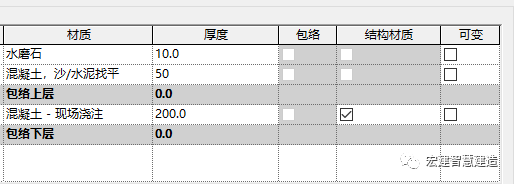
选择已创建好的楼板,点击创建零件
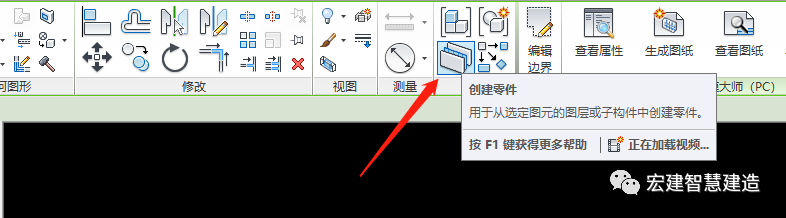
点击最上层楼板,找到分割零件
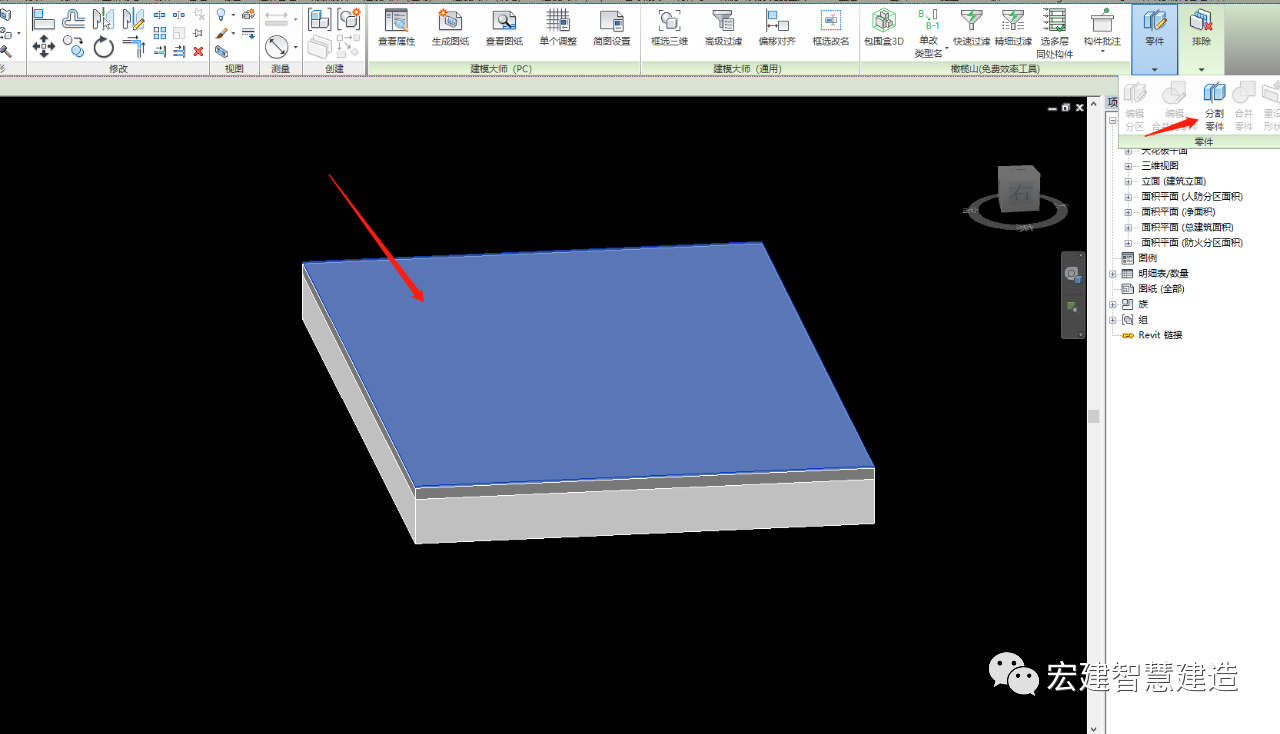
选择编辑草图
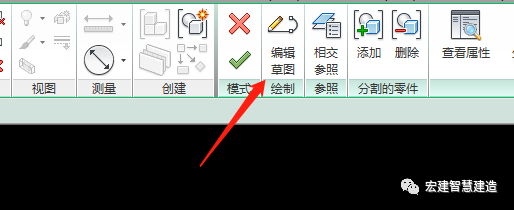
编辑草图的时候,需要注意参照面是否处于平面,若不是请使用设置平面重新设置参照面

假设这个部位使用的是600x300的瓷砖,在该区域绘制600x300的砖
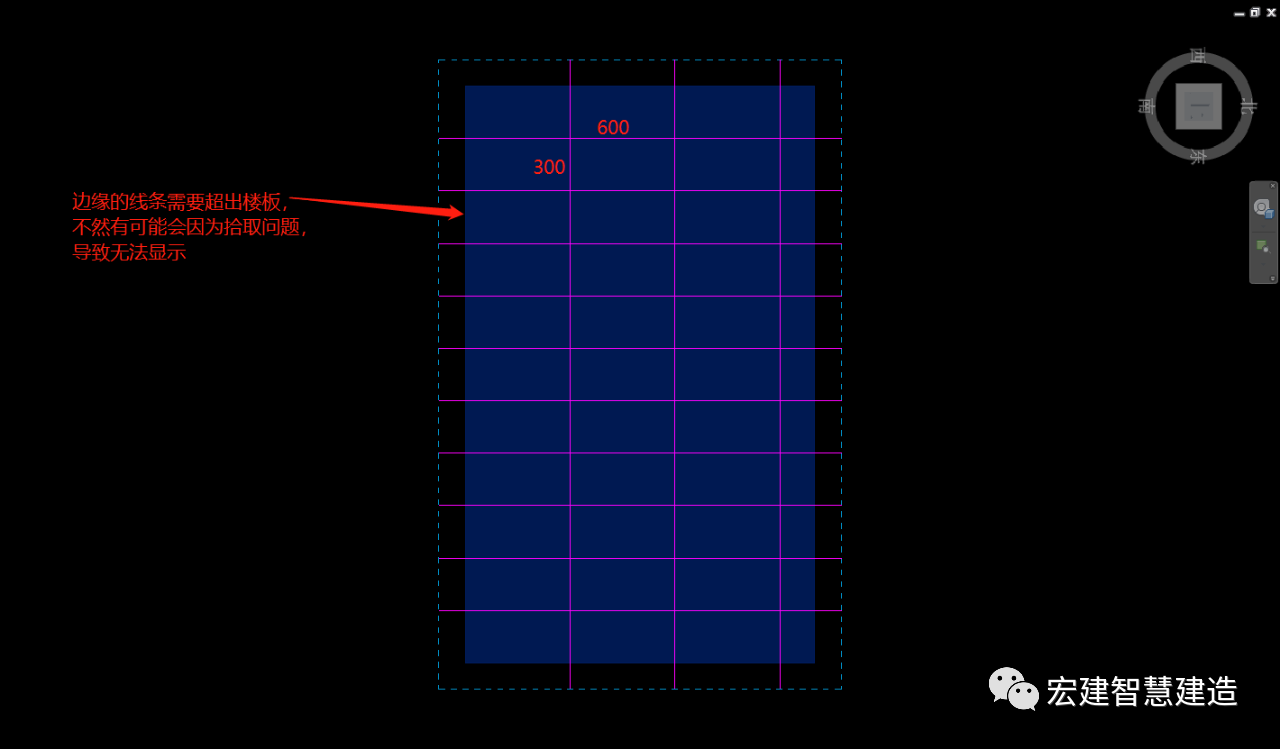
在旁边的属性浏览器,将间隙设置为需要的数值(该数值就是控制每块瓷砖之间的间隙)
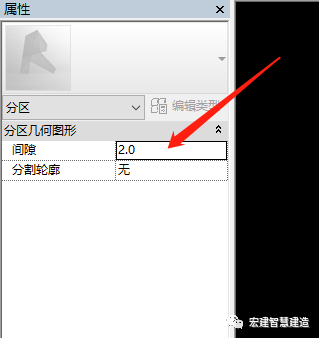
这样就完成了楼板生成地板砖
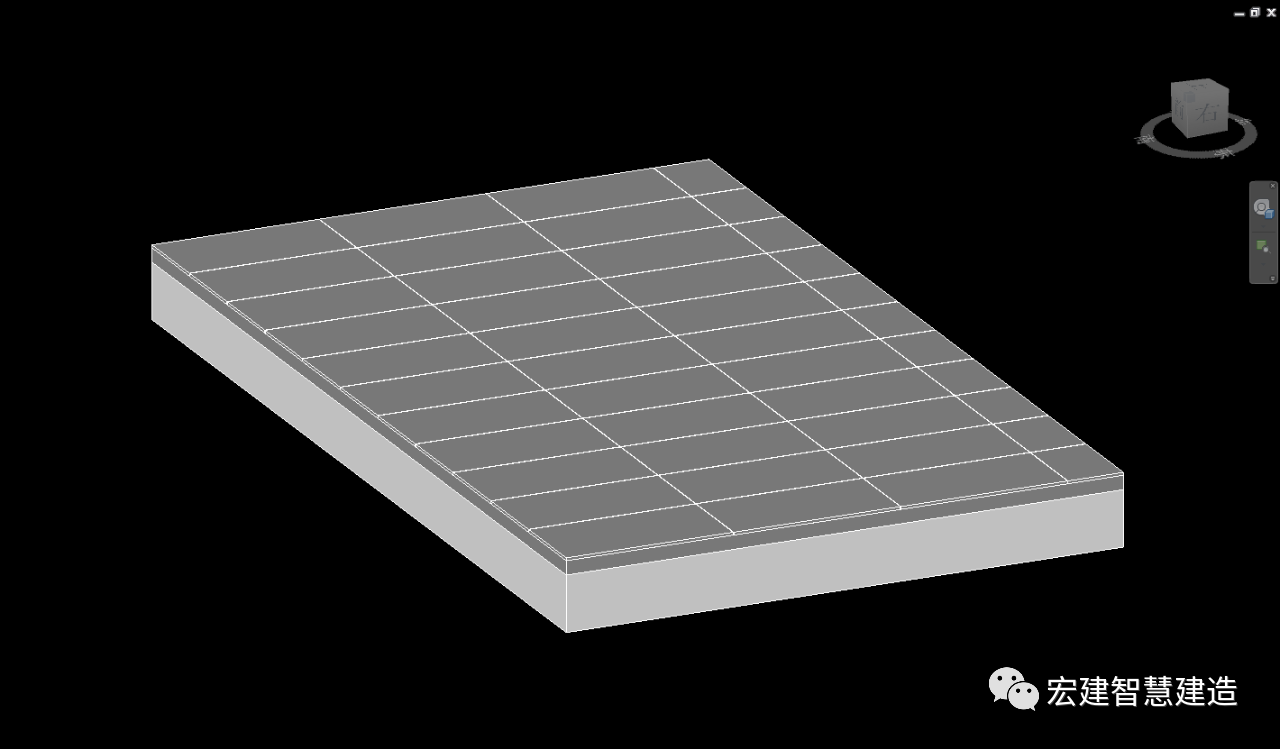
如果地板砖将会有别的特殊造型,就可以在编辑草图的时候,直接将该图案绘制出来
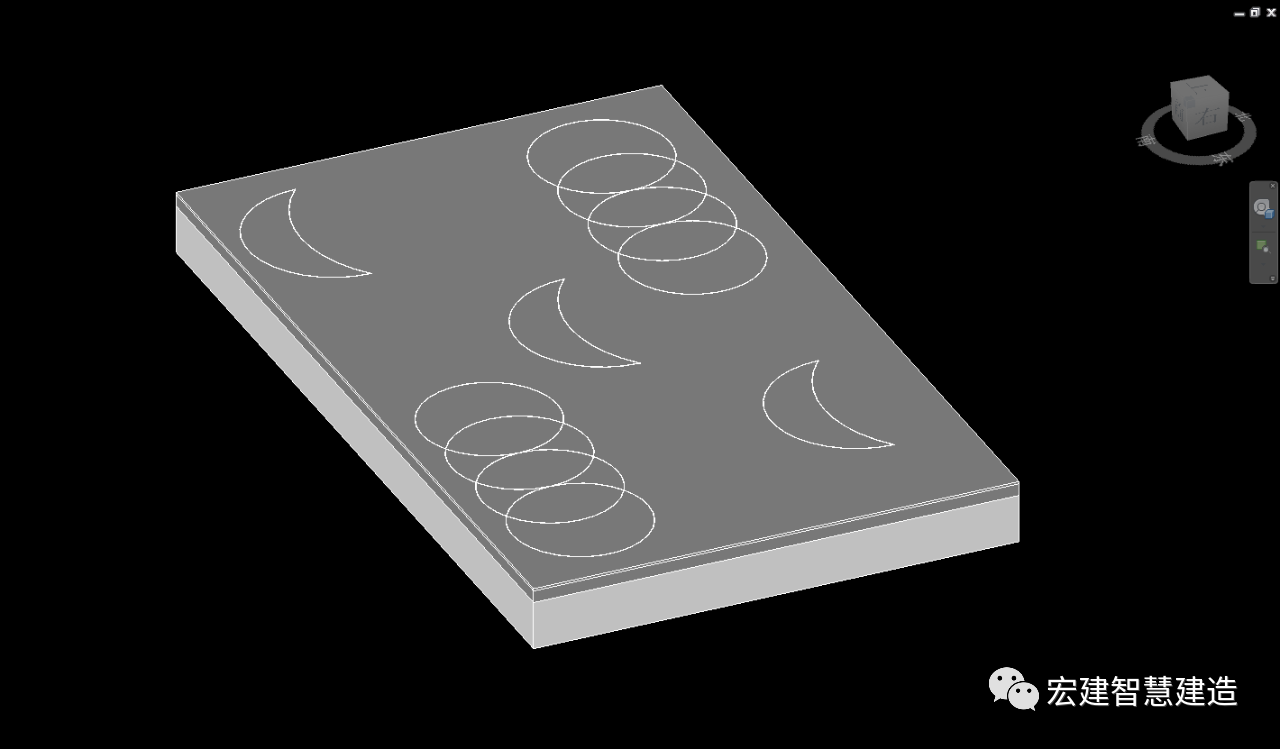
如果该特殊造型使用的是别的材质的地板砖,就可以单选该图案部件,在旁边的属性浏览器将通过原始分类的材质此勾选取消,就可以在下面的材质栏自由更改材质。
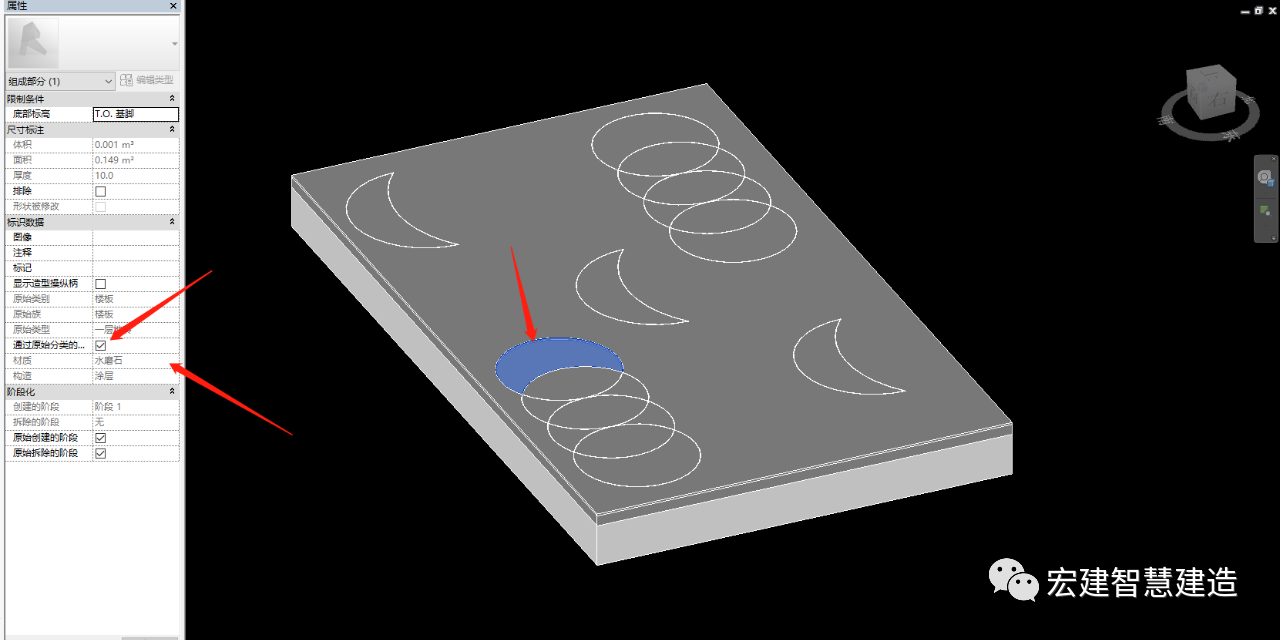
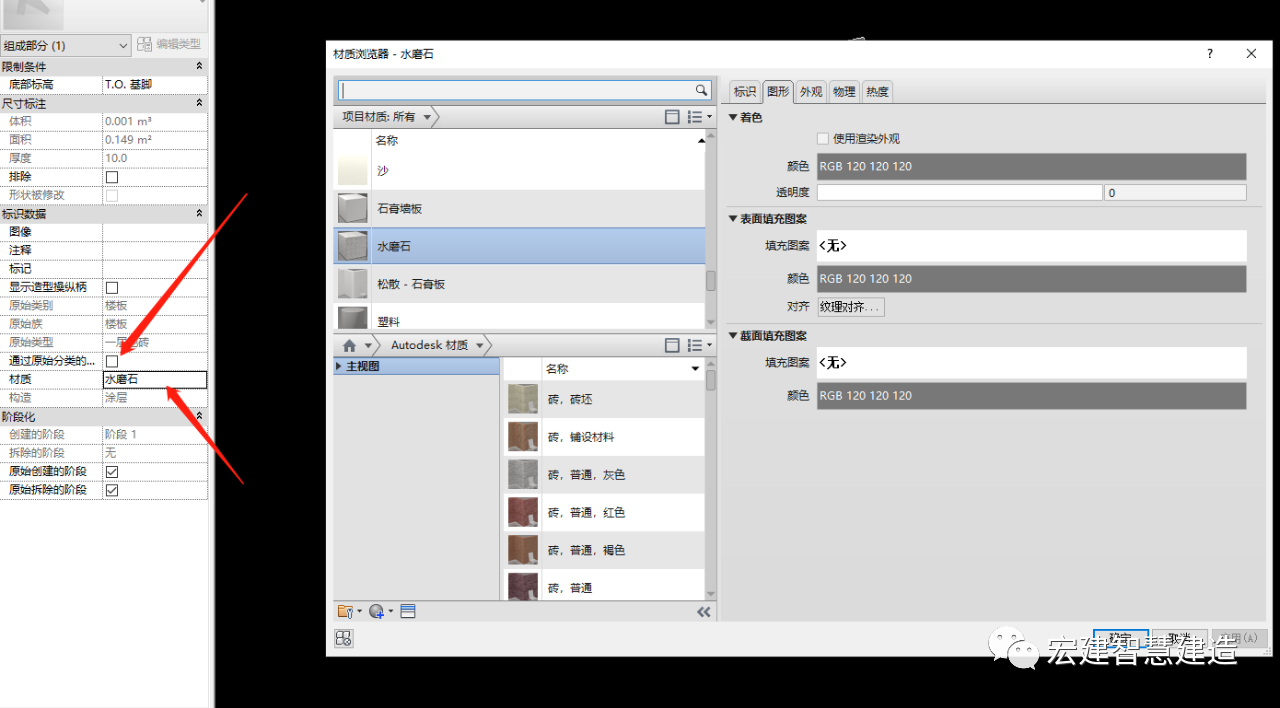
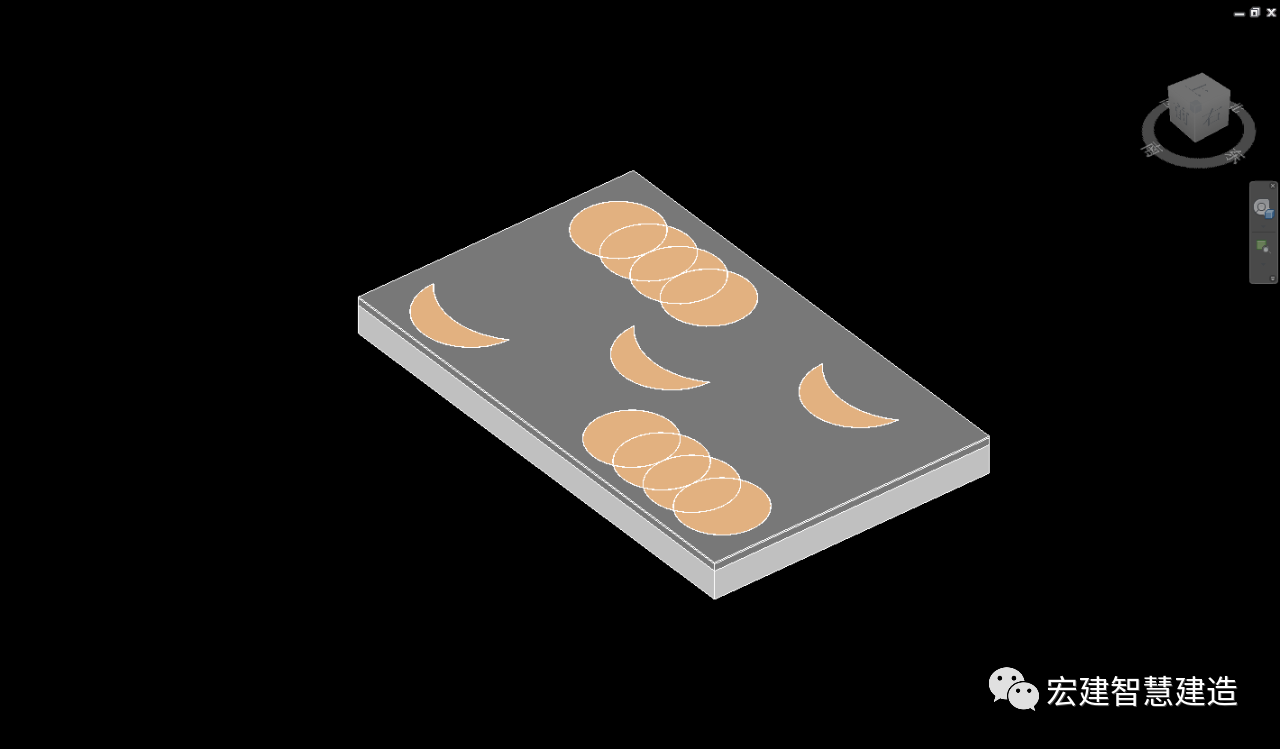
转载请注明来源本文地址:https://www.tuituisoft/blog/10555.html